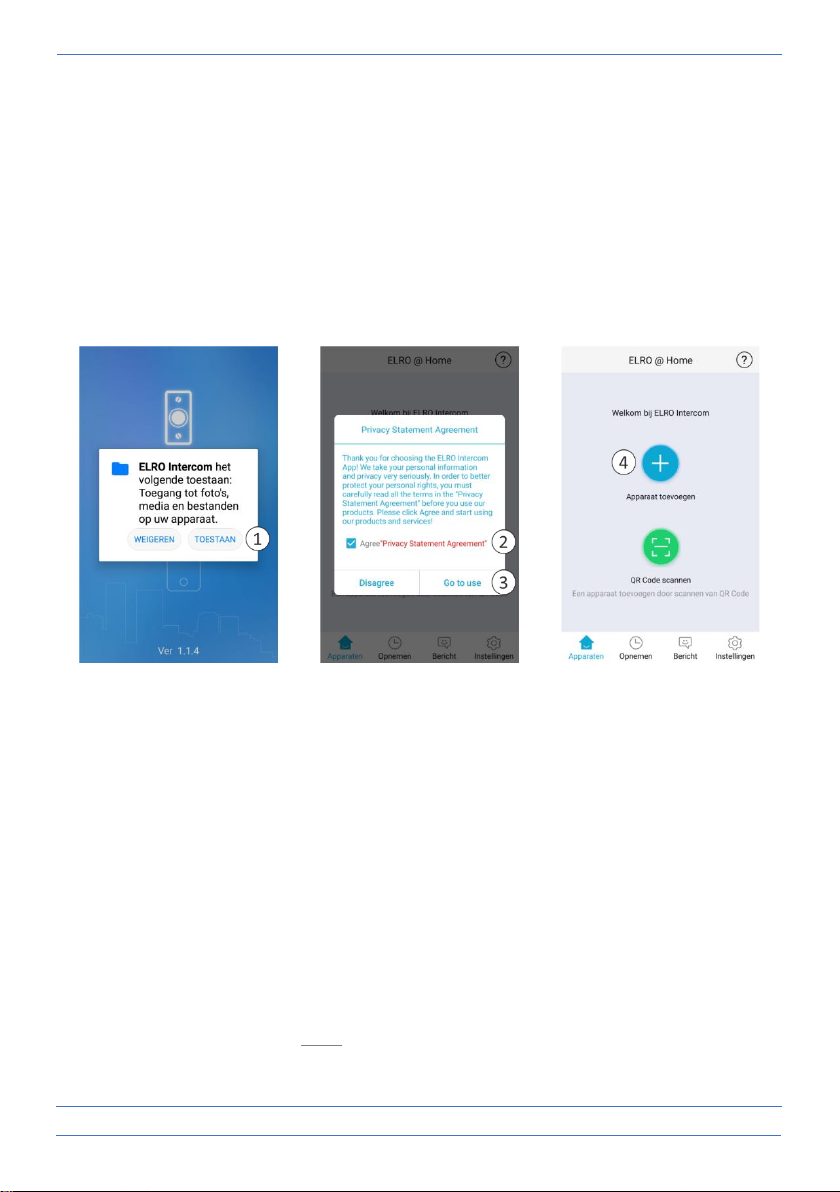- 11 -
6. ELRO Intercom app
• Overtuig u zelf er van dat de smartphone waarop u de app installeert, gebruik maakt van het
zelfde WiFi signaal als waarop u de intercom wilt installeren.
• Het intercomsysteem werkt alleen op 2,4 Ghz.
• Download de ELRO Intercom app, ga naar:
Google Play Store voor Android of Apple App Store voor iOS.
• Er wordt u om toestemming gevraagd om toegang te krijgen tot uw smartphone. Geef hiervoor
akkoord door op “TOESTAAN” (1) te drukken.
• Vervolgens wordt u een “Privacy Statement Agreement” voorgelegd, klik hierop (2) om het
“Privacybeleid” in te zien. Druk op “Go to use” (3) om verder te gaan.
7. De app koppelen
• Open de app en druk op de plus (4) om een nieuw apparaat toe te voegen.
• Selecteer in dit scherm uw apparaat (5).
• Steek de adapter van de monitor in een stopcontact om het apparaat te verbinden en wacht
tot de monitor zegt: “Please setup network by your mobile application”. Vink “Agree” aan en
druk op volgende (6).
• Nu wordt de naam van het WiFi signaal getoond, u moet het WiFi wachtwoord (7) zelf invullen.
Klik op het oogje om te controleren, let op hoofd- en kleine letters. Druk op volgende.
7.1 Kies voor “Slimme Config”.
• Er wordt nu gezocht naar een apparaat. Als het apparaat gevonden is vinkt u het aan (8) en
drukt u vervolgens op toevoegen.
• Het apparaat is toegevoegd en komt “Online”. Druk hierop (9), wijzig en herhaal ter
bevestiging het wachtwoord in een persoonlijk wachtwoord. Let op, hoofdlettergevoelig, min.
8 / max. 16 letters en cijfers, GEEN speciale tekens (10)
• Via de configuratie (11) kunt u de naam wijzigen naar uw persoonlijke voorkeur (12).